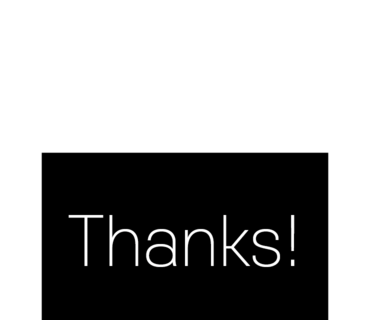아이폰 앱 정리 꿀팁 / 삭제 앱보관함 숨기기
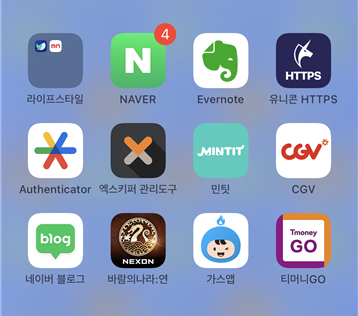
어지럽게 퍼져있는 아이폰 앱을 정리하고자 한다면 본문 속 꿀팁을 확인해 보자. 간편한 앱정리를 위한 삭제, 정리, 앱보관함 기능 사용법을 소개한다.
⎷ 앱삭제 (한개, 선택, ) 앱보관함으로 보내기
⎷ 앱보관함에서 영구 삭제
⎷ 앱 폴더 편하게 만드는 꿀팁
본문 주제와 순서는 위와 같다.
Part1. 앱삭제 / 앱보관함으로 보내기
아이폰에서 어플을 삭제하는 방법은 다양하다. 하나씩 개별 삭제하는 방법부터, 바탕에서 앱삭제 기능을 불러와 선택 삭제하는 방법, 보관함에서 영구 삭제하는 방법 등이다. 아래 정리해둔 기능 사용법을 익혀보고 앱정리 시 활용해 보자.
▶ 한개 삭제

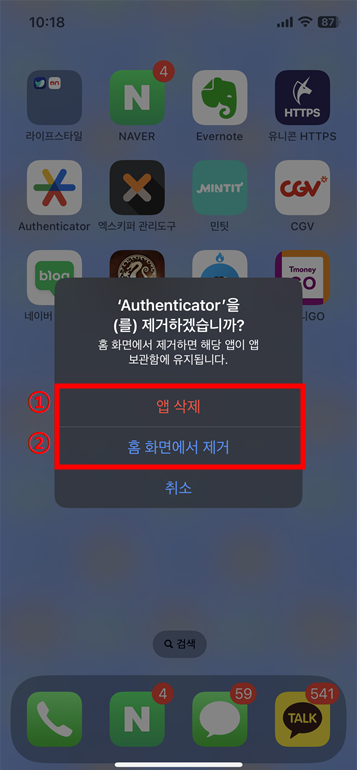
" 어플 1~2초간 터치 유지 - 햅틱 울리면 손가락 떼기 - 앱제거 - ①홈 화면에서 제거 "
아이폰 배경화면에서 앱 하나만 정리하고 싶을 때 활용하기 좋은 한 개 삭제 기능이다. 참고로 영구적으로 지워지는 건 아니다. 기능의 이름 그대로 홈 화면에서만 사라지는 숨기기 기능이다. 참고로 없어진 어플은 앱 보관함으로 이동한다.
만약 해당 어플을 아예 삭제하고 싶다면 ' ②앱삭제 ' 기능을 선택한다.
▶ 여러 개 선택 삭제
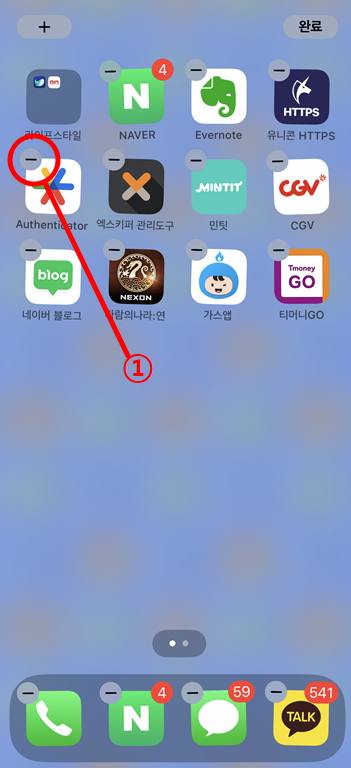
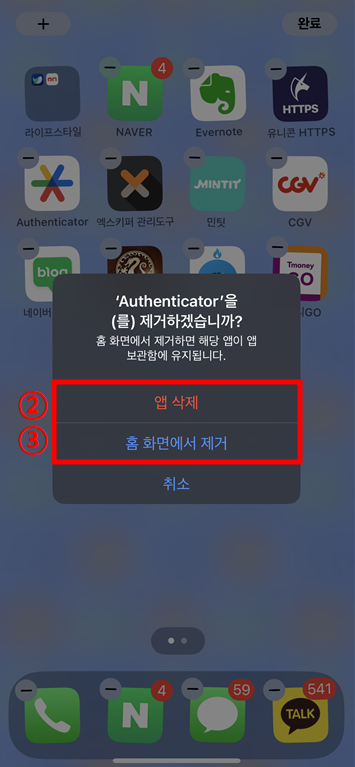
" 어플 3~4초간 터치 유지 - 제거 버튼 표시되면 손가락 떼기 - ①삭제 아이콘 터치 - ②앱 삭제 / ③홈 화면에서 제거 선택 "
이번에는 아이폰에서 여러 개의 앱정리를 해야 할 때 활용하면 좋은 선택 삭제 방법이다. 흔들림 애니메이션과 함께 선택 삭제 기능이 활성화되면 '②앱 삭제'를 눌러 영구적으로 지우거나 '③홈 화면에서 제거'를 선택해 앱 보관함으로 보낸다.
Part2. 앱보관함에서 영구 삭제
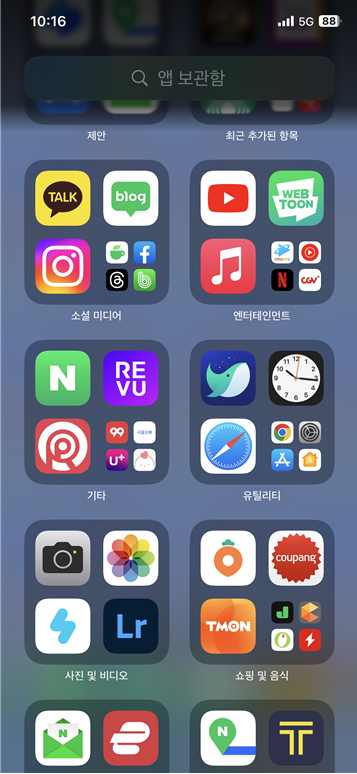
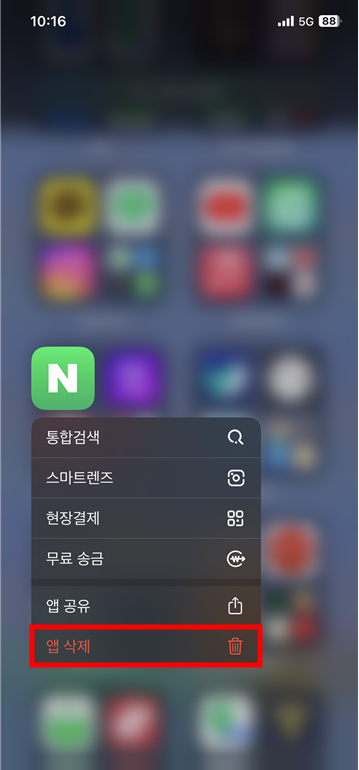

" 홈 화면에서 보관함 페이지가 나올 때까지 우측에서 좌측 방향으로 스와이프 "
iOS14 버전부터 도입된 새로운 아이폰 앱보관함 기능이다. 바탕화면에 보이지 않는 어플을 정리할 때는 '보관함으로 이동 - 파트 1번에서 살펴본 방법을 적용'해 영구 삭제한다. 참고로 앱보관함 자체를 삭제하는 건 불가하다.
Part3. 앱 폴더 편하게 만드는 꿀팁
" 3~4초간 터치 유지 - 반대 손으로 폴더에 포함시킬 어플 선택(여러 개) "
아이폰 앱 정리 시 알아두면 꽤 유용한 꿀 기능이다. 폴더 생성 후 어플 하나하나 끌어넣을 필요 없이 폴더를 만드는 과정에서 앱을 여러 개 선택할 수 있다.
#아이폰앱정리 #앱 #아이폰앱삭제 #아이폰앱숨기기 #아이폰꿀팁 #아이폰앱보관함삭제